Win11开机速度慢如何处理|Win11提高开机速度方法
来源:PE吧 作者:Bill 发布于:2021-10-20 16:57:30 浏览:1310
Win11开机速度慢如何处理?有些用户升级Win11后,觉得开机速度有点慢,但是不知道怎么处理,其实通过关闭开机启动项的方法,可以加快开机速度,这篇文章是PE吧给大家带来的解决Win11开机速度慢问题方法教程。
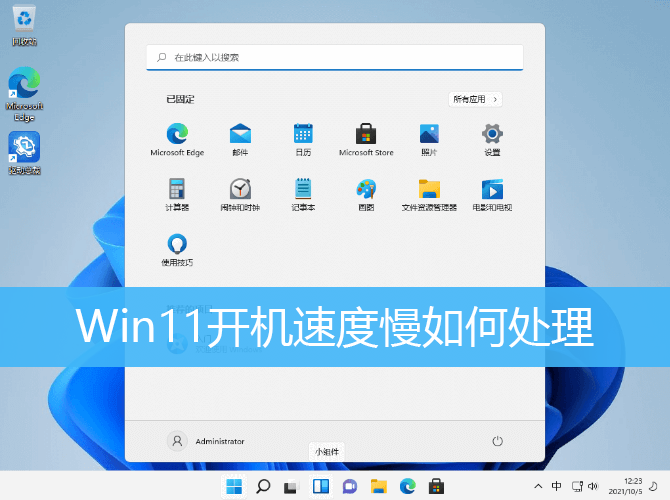
1、首先,按 Win 键,或点击任务栏上的开始图标;
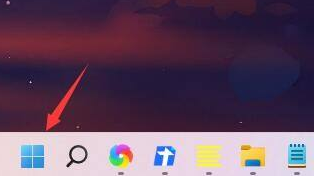
2、找到并点击打开设置;
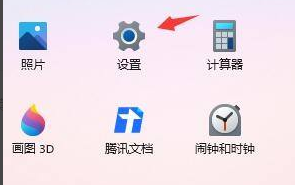
3、设置窗口,左侧点击应用;
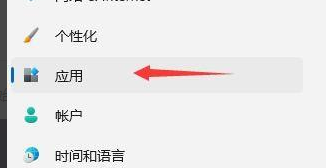
4、接着右侧找到并点击启动(登录时自动启动的应用程序);
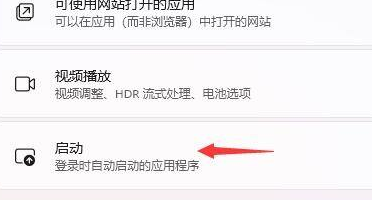
5、然后在其中,更改排序依据为状态,将所有不需要的开机启动项关闭即可;
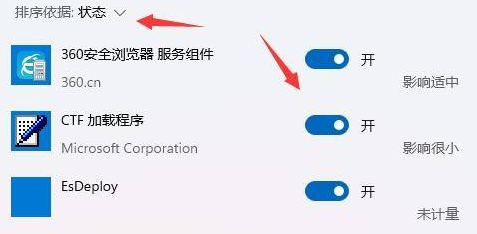
以上就是Win11开机速度慢如何处理|Win11提高开机速度方法文章,如果大家也遇到了这样的问题,可以按照这篇文章的方法教程进行操作。要想了解更多Windows资讯,请继续关注PE吧。



